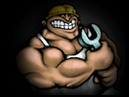Vi har gjort allting för att minska filerna så dem passar till en Video cd (VCD) eller Super video cd (Svcd). Nu skall vi göra dem större närmare bestämt runt 2 GB så de får plats På en DVD skiva. En DVD skiva rymmer alltså bara 4,3 GB inte 4,7 som Det står på skivan. Det beror på att windows räknar fil storleken på ett Helt annat sätt än vad DVD skivorna gör. Kommer att förklara det senare. Vi skall göra Divx filen till en DVD fil. Alltså Mpeg 2. Ju större filen är ju Bättre blir kvalitén på din film. Nu skall du ha följande program:
• 1. TMPgenc
• 2. Toolame (Ett program som gör Divx filer till Mpeg 2)
• 3. DVD brännar program ex. Sonic DVD eller Nero
Ok antar att du laddat ned filerna? Då kör vi.
Det du skall göra först är att lägga Toolame i en mapp där du vet var du har den. Sedan skall du öppna TMPgenc programmet. Som här:
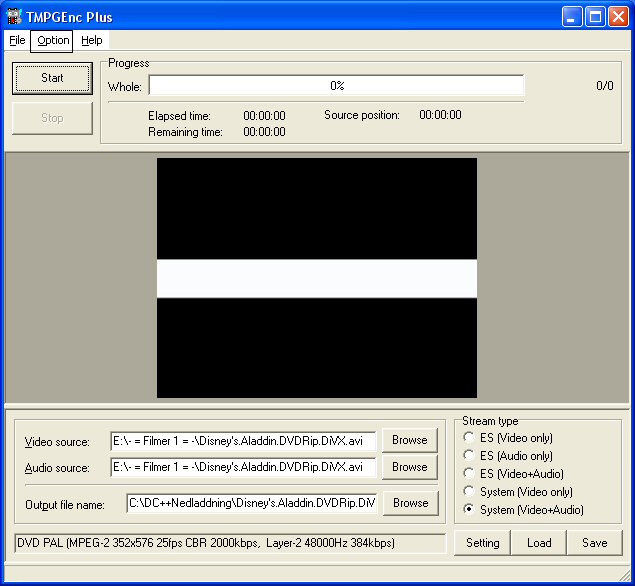
Om du tittar på bilden så ser du att jag har ringat in (Option) menyn. Klicka på den Och välj sedan (Environmental setting) då skall det se ut som följande :

Om du tittar på bilden ovan så ser du att jag har ringat in Fliken (External tool) Du väljer den. Då skall det se ut så här:
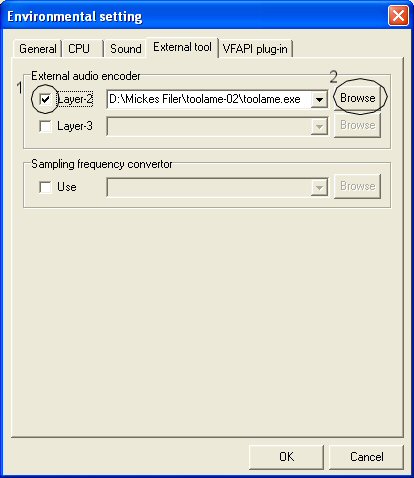
Om du tittar på bilden så bockar du för där 1:an är sedan trycker på Knappen (Browse) Sedan letar du reda på mappen där du har lagt in Toolame programet. Sedan väljer du filen som syns. Då var Mpeg II Kodningen installerat. Nu skall vi göra filmen större. Stäng ned Tmpgenc och öppna den igen. Då skall guiden komma upp Då skall det se ut så här:
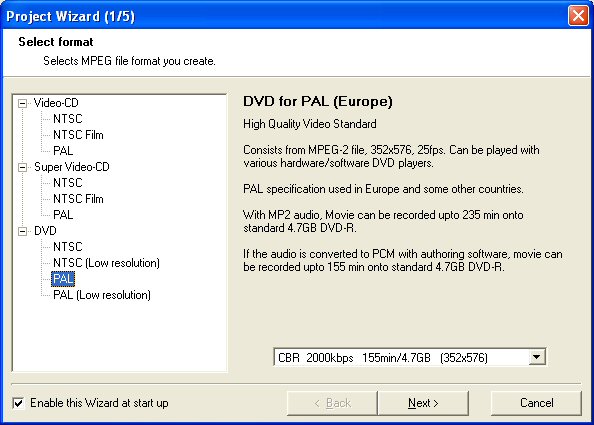
Okej, Om du tittar på bilden igen så väljer du DVD PAL om du bor i Europa. Väljer en skiv storlek På 4,7 GB. Tryck på nästa (Knappen). Då skall det ut så här:
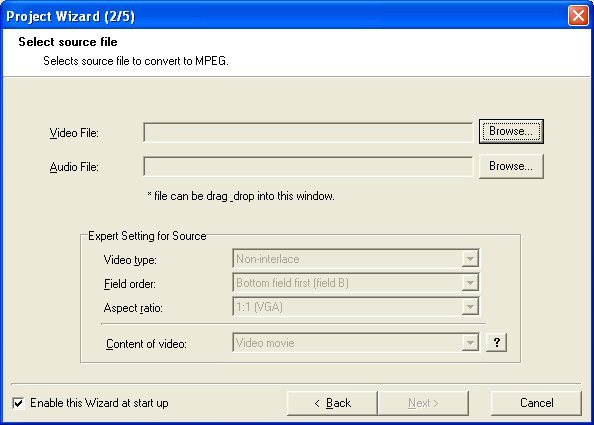
Om du tar en titt på bilden ovan så ser du (Video File) du trycker på Browse knappen och väljer din Fil. Då skall det stå ditt film namn på (Video File) samt (Audio File) gör det ??? Okej vi antar att du inte hade några bekymmer så vi trycker på knappen (Next). Då skall det se ut så här:
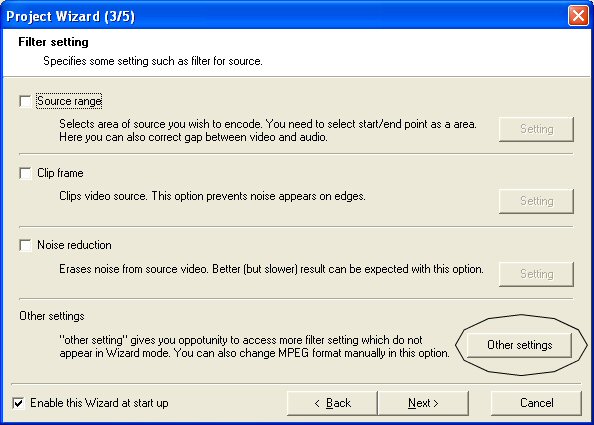
Ok, du tittar påbilden igen. Jag har ringat in en knapp (Other settings) du trycker på den. Då ser det ut så här:
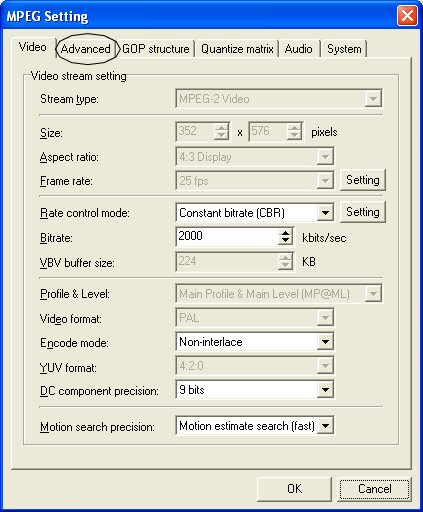
Du går till den inringade fliken (Advanced). Då skall det se ut så här:
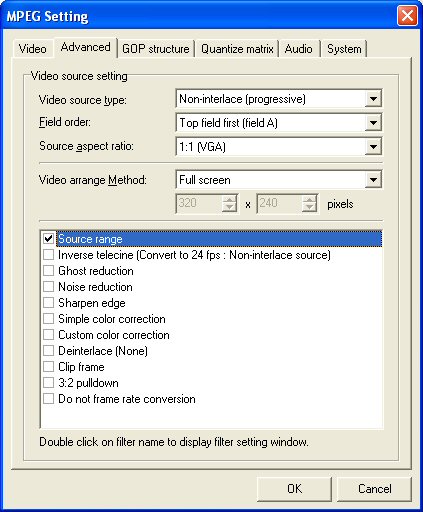
Om du tar en titt på bilden ovan så skall du bocka för som jag har gjort Sedan ser du en meny där det står (Vide arrange Method) du trycker på Rull listan och väljer (Full screen keep aspect ratio) tryck sedan på (OK) Knappen. Då skall det se ut så här:
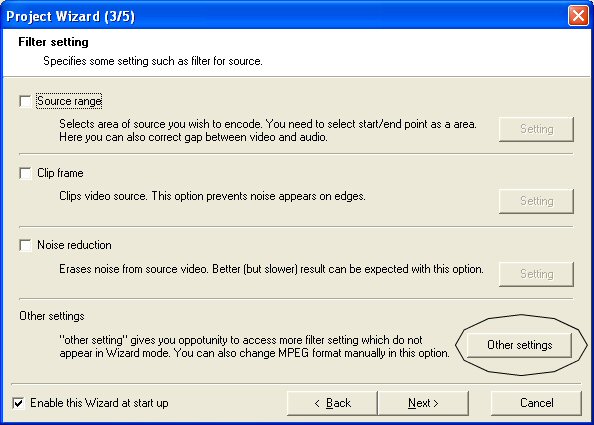
Du trycker nu på (Next knappen?) Då skall det se ut så här:
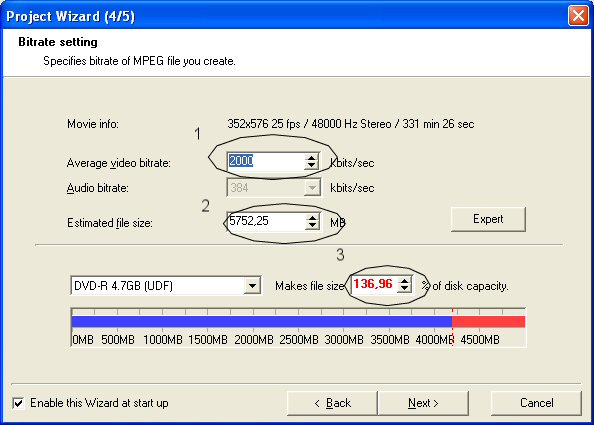
Om du kikar på bilden så ser du att jag har ringat in 3st om råden. På ring1 där kan man ställa In hur upplösningen på filmen skall bli. På ring 2 (Estimated file size) är hur stor filen skall bli. Och på ring nr 3 kan du bestämma hur Många procent du skall ta upp av DVD skivan. Som du ser har jag lagt in en för stor fil. Då får man lov att kapa av den till två filer. Guide om det Kommer snart det med. Nu trycker du på (next) knappen. Då ser det ut som följer:
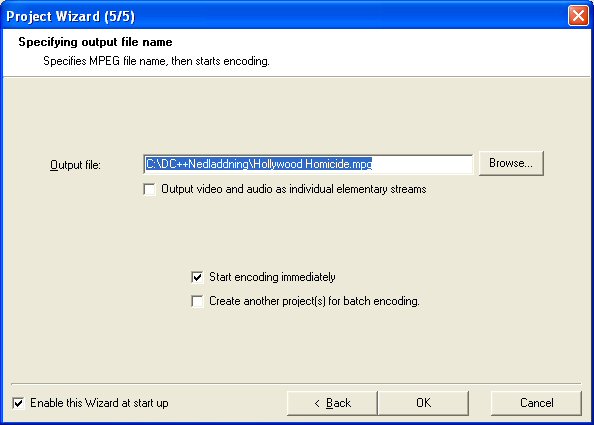
Här bestämmer du vart du skall lägga filen och vad den skall heta. Nu trycker du bara på knappen (OK) och lutar dig tillbaka så sköter programmet resten. Om filen är runt 2GB så tar det runt 3,5 timma att göra om den.
TIPS: skall du se på den så lär du ha en DVD spelare (Software) typ power DVD för att kunna se på Resultatet på din dator.
Lycka till